Настройка на рутер TP-Link TD-W8151N под Rostelecom

ADSL рутерът TP-Link TD-W8151N е предназначен за създаване на домашна или офис безжична мрежа.
Можете също да използвате този модел за свързване на един компютър. Тази статия описва как да настроите това устройство.
Връзка
В жълтия LAN порт включете конектора на пач кабела, идващ от вашия персонален компютър. Можете също да се свържете с рутера чрез Wi-Fi. Можете да използвате всяко устройство, което има инсталиран браузър, за да конфигурирате настройките на рутера.
Автоматична настройка
Рутерът обикновено се доставя със специално DVD с помощна програма за бърза настройка на мрежата. Свържете вашия компютър към устройството и поставете диска в DVD устройството. В стартиралата програма можете да изберете езика на интерфейса, както и модела на вашия рутер - TP-Link TD-W8151N.
Упълномощаване в интерфейса на TP-Link
За да получат достъп до настройките на TD-W8151N, потребителите трябва да влязат в специален интерфейс през своя уеб браузър:
- Кликнете върху иконата за мрежова връзка в лентата на Windows (отляво на часовника и датата).
- Кликнете върху хипервръзката "Център за управление...".
- Отидете до секцията, наречена „Настройки на адаптера“, като използвате раздела в менюто за навигация.
- Щракнете два пъти върху иконата на текущата локална връзка.
- Кликнете върху бутона "Детайли".


След горните стъпки ще бъдете пренасочени към главната страница на интерфейса за конфигуриране на модема TD-W8151N.
Конфигурации за интернет връзка
На първо място, ще трябва да настроите връзка с Rostelecom за достъп до интернет:
- Навигационното меню в горната частстраница, изберете раздела "Настройка на интерфейса".
- Отворете първия подраздел - "Интернет" ("Интернет").
- Трябва да посочите стойностите за параметрите VPI и VCI, които зависят от региона, в който живеете. Например за Москва това ще бъдат съответно числата "0" и "35". За други населени места тези настройки трябва да бъдат изяснени чрез обаждане на оператора за техническа поддръжка за абонати.
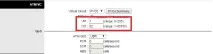
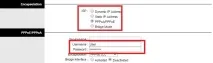
Ако сте направили всичко правилно, рутерът ще се свърже със сървърите на Rostelecom и ще имате интернет. Ако рутерът все още не работи, тогава можете да се консултирате с техническа поддръжка.
WiFi настройка
След основните настройки можете да зададете настройките на безжичната мрежа за по-удобна употреба:
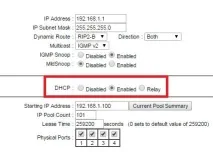
- Кликнете върху „Запазване“.
- Сега отворете раздела "Безжична връзка".
- Срещу „Точка за достъп“ („Точка за достъп“), поставете отметка в квадратчето до „Активирано“, за да активирате прехвърлянето на данни през Wi-Fi.
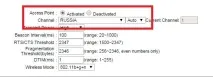
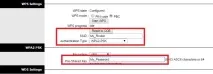
- По-добре е да изберете комбинирания тип криптиране (Encryption) - "TKIP / AES".
- В текстовото поле до „Предварително споделен ключ“ („Парола“) напишете паролата за вашата мрежа.
- Запазете промените си.
Завършване
От съображения за сигурност се препоръчва да промените паролата за достъп до менюто за конфигурация на рутера. За да направите това, отидете в раздела „Поддръжка“, в раздела „Администриране“. Тук трябва да въведете нова парола два пъти. Не дублирайте ключа от Wi-Fi мрежата, може да е опасно.
След като промените всички параметри, устройството трябва да се рестартира. За да направите това, отворете раздела "SysRestart" ("Рестартиране"). Поставете отметка в квадратчето до„Текущи настройки“ и щракнете върху бутона „Рестартиране“.